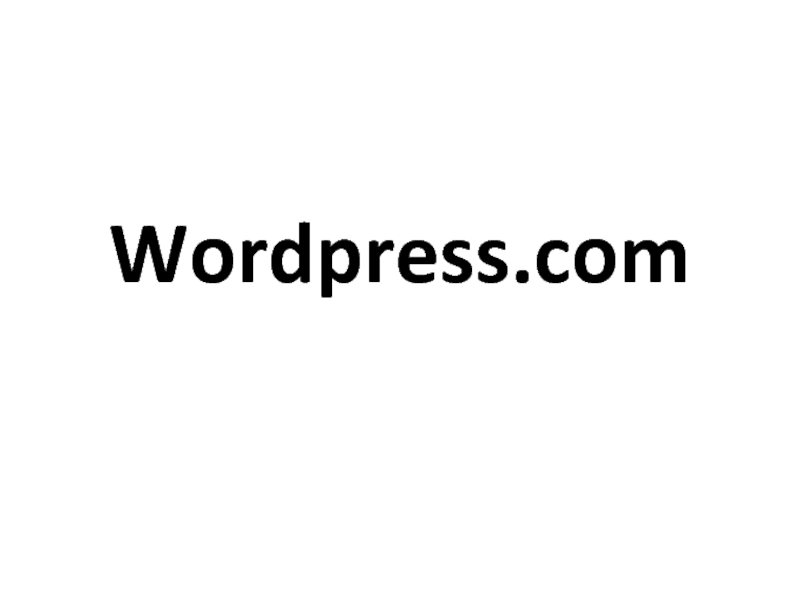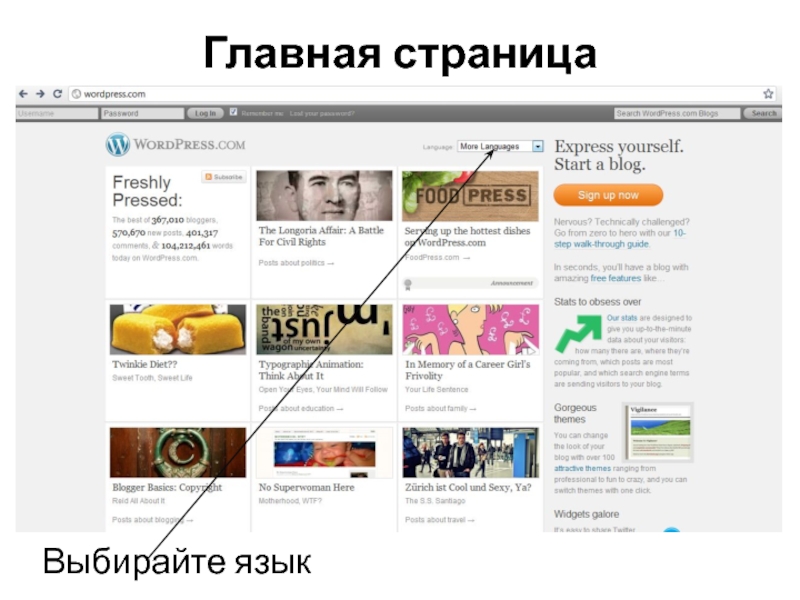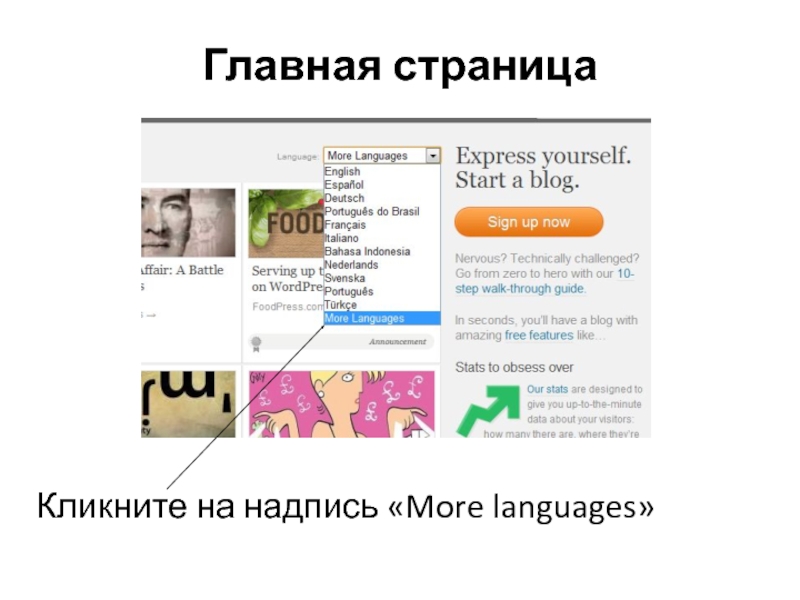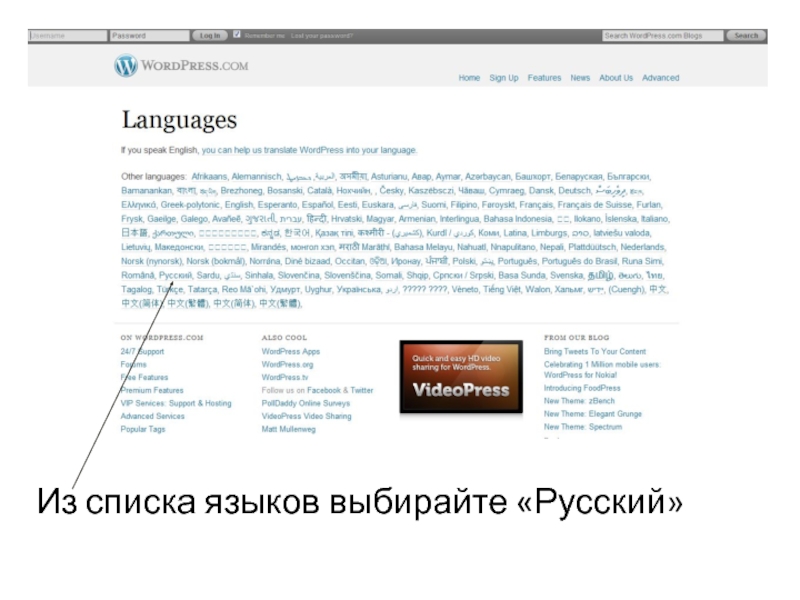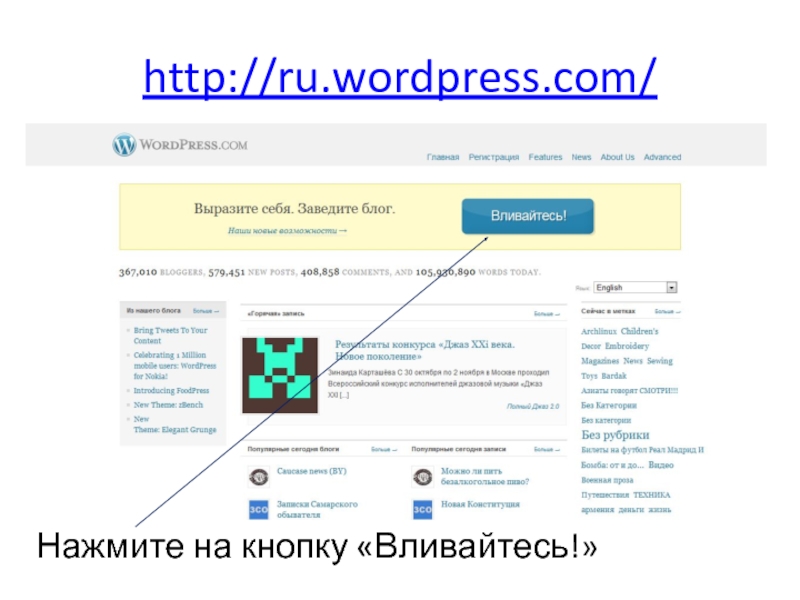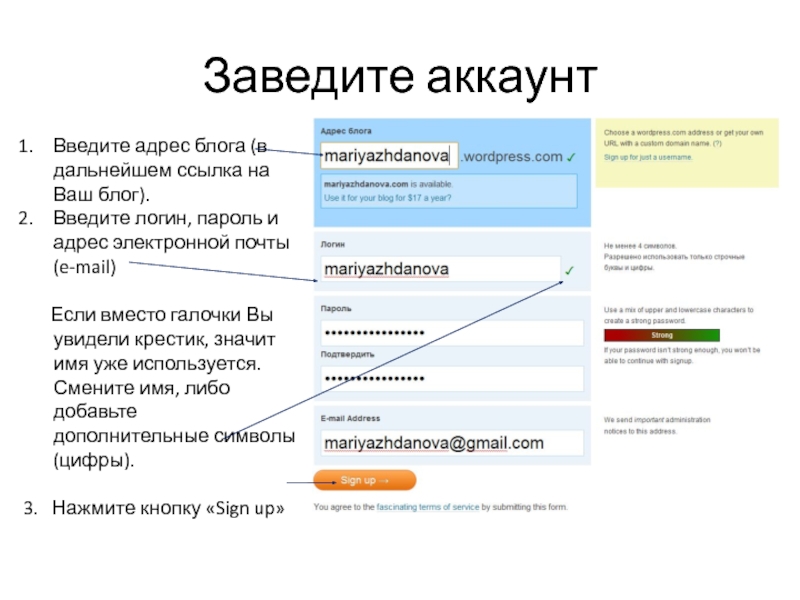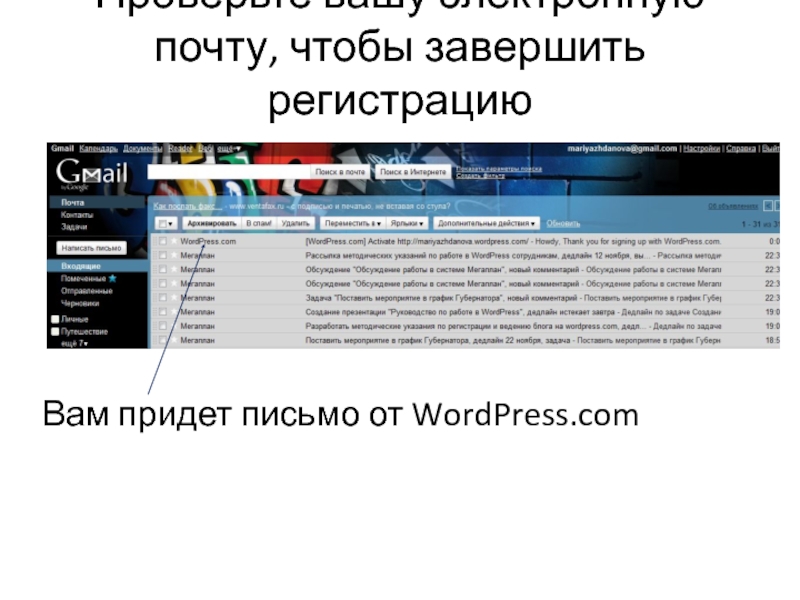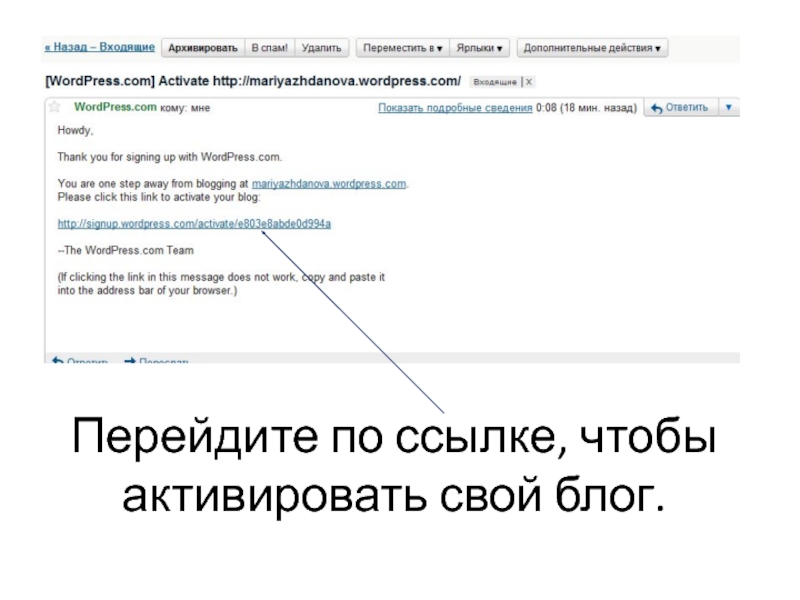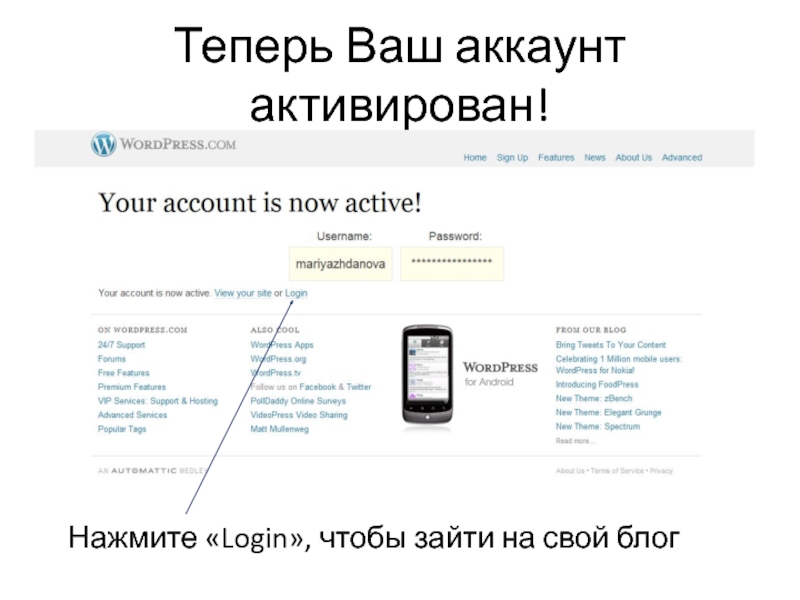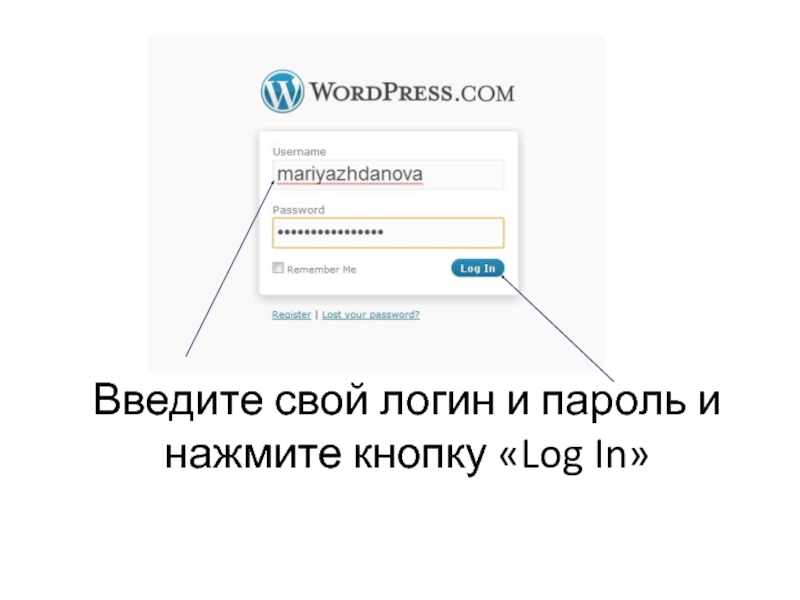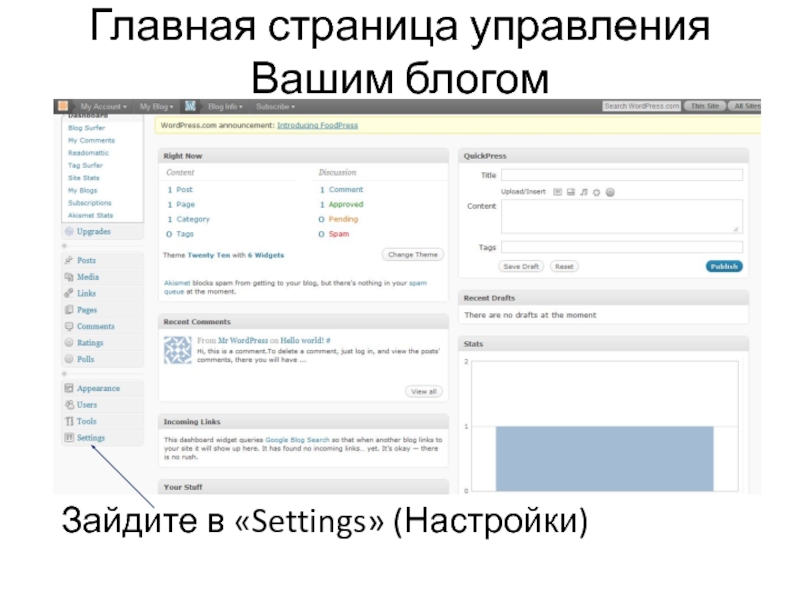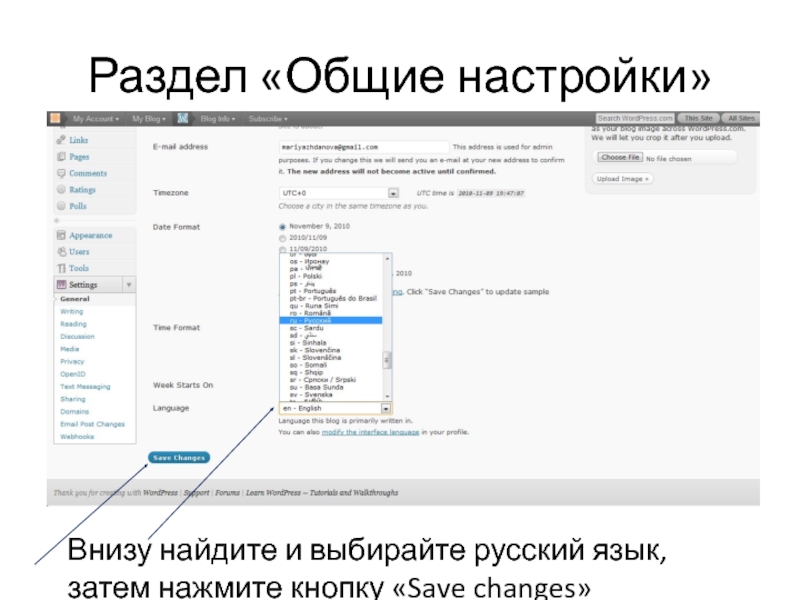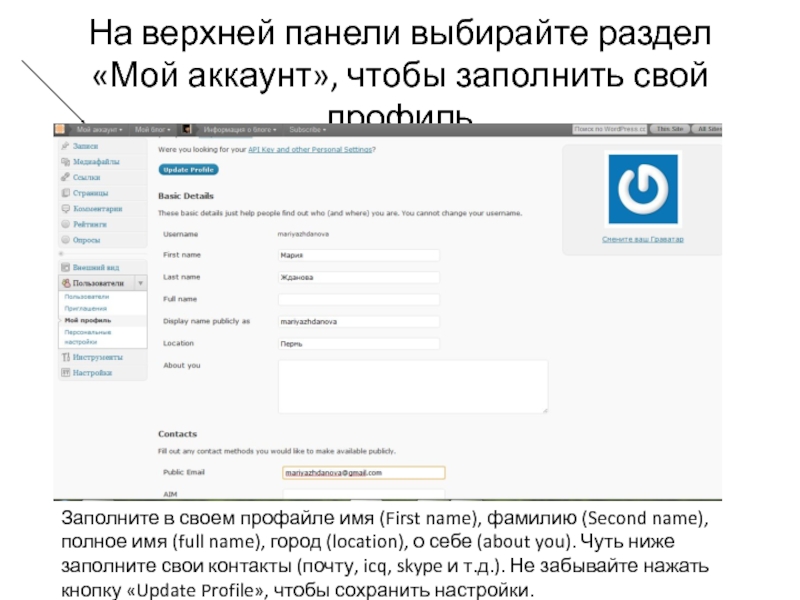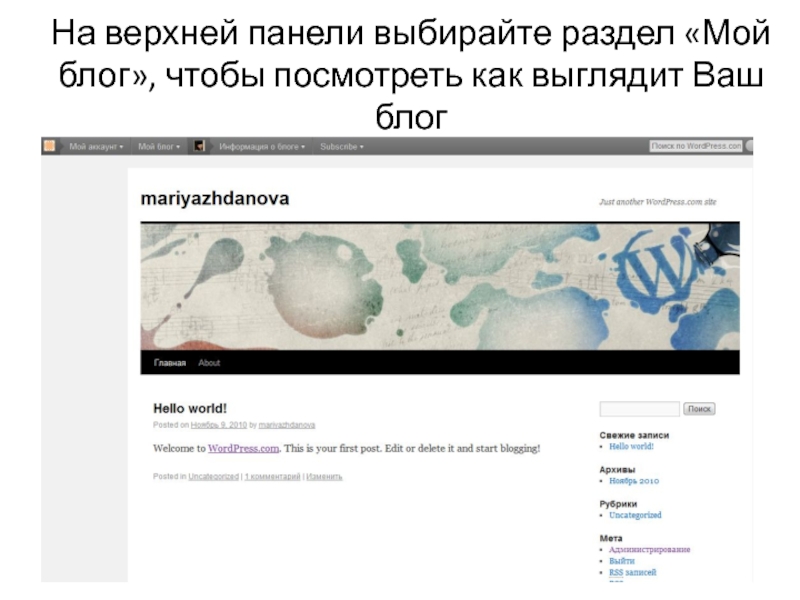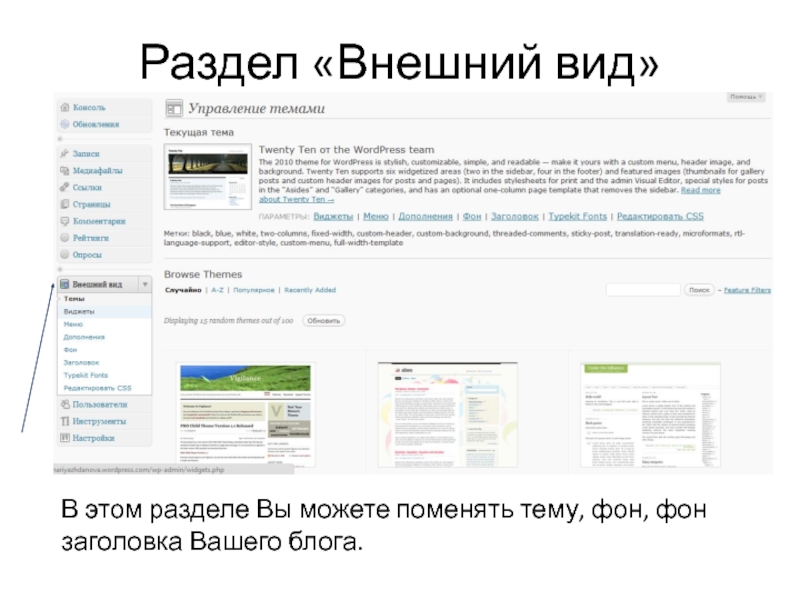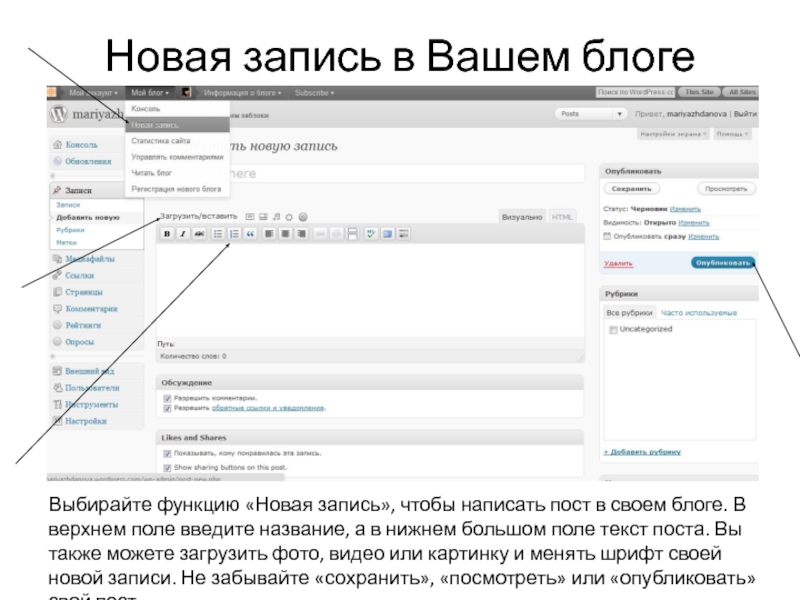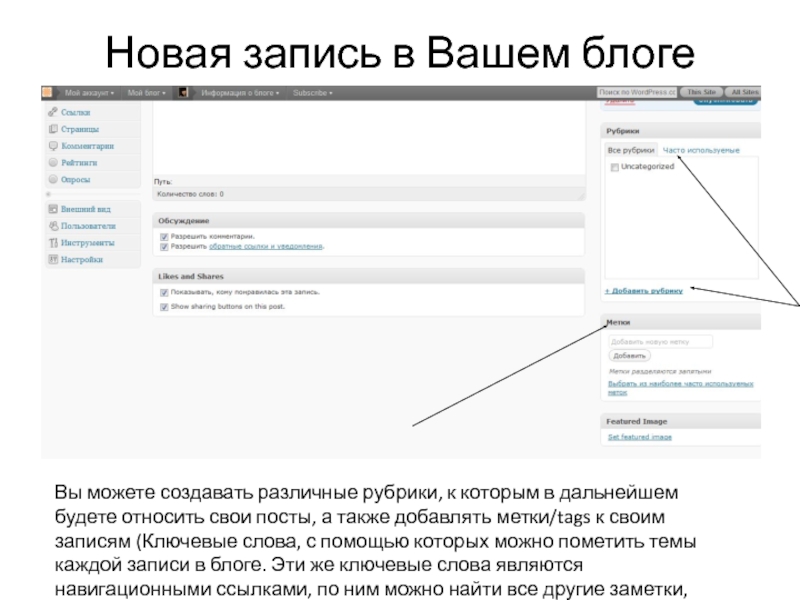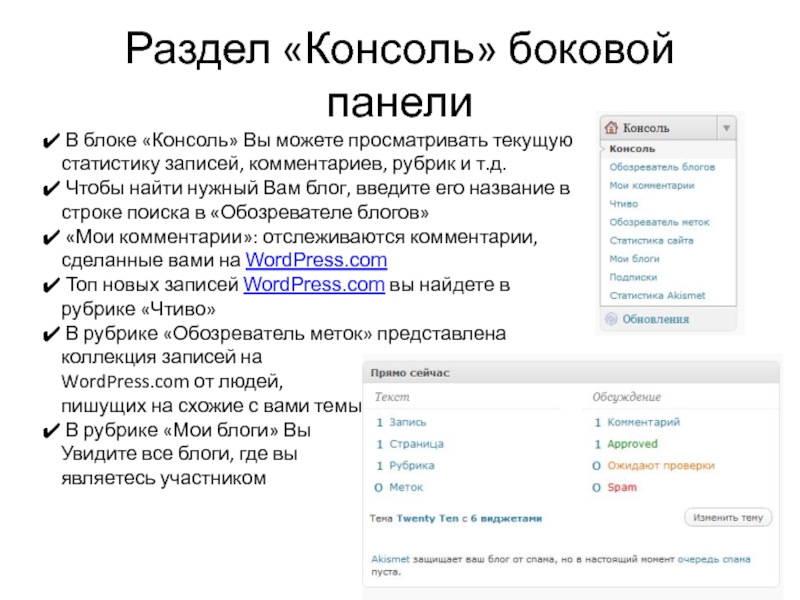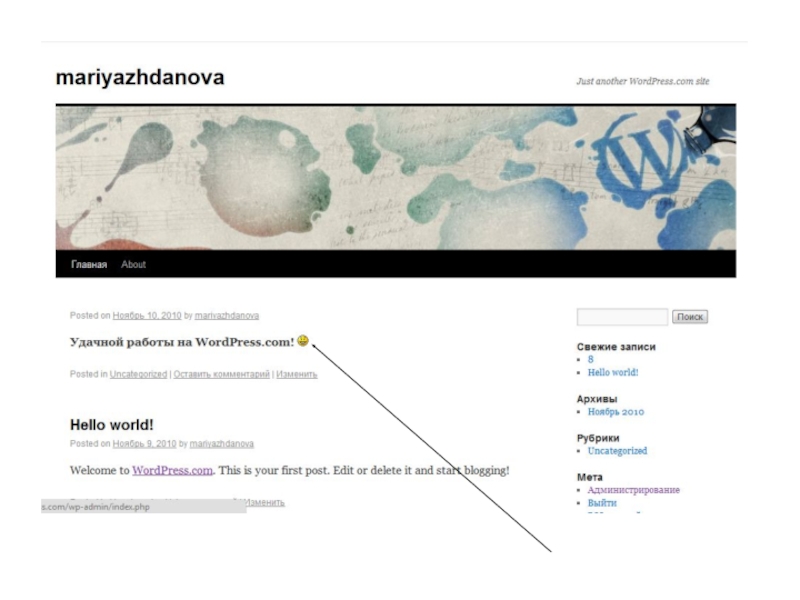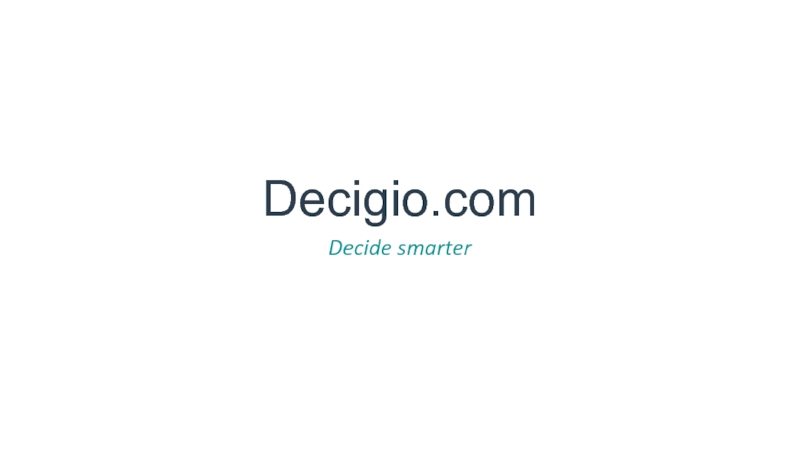- Главная
- Разное
- Дизайн
- Бизнес и предпринимательство
- Аналитика
- Образование
- Развлечения
- Красота и здоровье
- Финансы
- Государство
- Путешествия
- Спорт
- Недвижимость
- Армия
- Графика
- Культурология
- Еда и кулинария
- Лингвистика
- Английский язык
- Астрономия
- Алгебра
- Биология
- География
- Детские презентации
- Информатика
- История
- Литература
- Маркетинг
- Математика
- Медицина
- Менеджмент
- Музыка
- МХК
- Немецкий язык
- ОБЖ
- Обществознание
- Окружающий мир
- Педагогика
- Русский язык
- Технология
- Физика
- Философия
- Химия
- Шаблоны, картинки для презентаций
- Экология
- Экономика
- Юриспруденция
Wordpress.com презентация
Содержание
- 1. Wordpress.com
- 2. Главная страница Выбирайте язык
- 3. Главная страница Кликните на надпись «More languages»
- 4. Из списка языков выбирайте «Русский»
- 5. http://ru.wordpress.com/ Нажмите на кнопку «Вливайтесь!»
- 6. Заведите аккаунт Введите адрес блога (в дальнейшем
- 7. Проверьте вашу электронную почту, чтобы завершить регистрацию Вам придет письмо от WordPress.com
- 8. Перейдите по ссылке, чтобы активировать свой блог.
- 9. Теперь Ваш аккаунт активирован! Нажмите «Login», чтобы зайти на свой блог
- 10. Введите свой логин и пароль и нажмите кнопку «Log In»
- 11. Главная страница управления Вашим блогом Зайдите в «Settings» (Настройки)
- 12. Раздел «Общие настройки» Внизу найдите и выбирайте русский язык, затем нажмите кнопку «Save changes»
- 13. На верхней панели выбирайте раздел «Мой аккаунт»,
- 14. На верхней панели выбирайте раздел «Мой блог», чтобы посмотреть как выглядит Ваш блог
- 15. Раздел «Внешний вид» В этом разделе Вы можете поменять тему, фон, фон заголовка Вашего блога.
- 16. Новая запись в Вашем блоге Выбирайте функцию
- 17. Новая запись в Вашем блоге Вы можете
- 18. Управление блогом С помощью боковой панели Вы
- 19. Раздел «Консоль» боковой панели В блоке
- 21. Обращайтесь в раздел «Помощь» на верхней панели!!!
Слайд 6Заведите аккаунт
Введите адрес блога (в дальнейшем ссылка на Ваш блог).
Введите логин,
пароль и адрес электронной почты (e-mail)
Если вместо галочки Вы увидели крестик, значит имя уже используется. Смените имя, либо добавьте дополнительные символы (цифры).
3. Нажмите кнопку «Sign up»
Если вместо галочки Вы увидели крестик, значит имя уже используется. Смените имя, либо добавьте дополнительные символы (цифры).
3. Нажмите кнопку «Sign up»
Слайд 7Проверьте вашу электронную почту, чтобы завершить регистрацию
Вам придет письмо от WordPress.com
Слайд 12Раздел «Общие настройки»
Внизу найдите и выбирайте русский язык, затем нажмите кнопку
«Save changes»
Слайд 13На верхней панели выбирайте раздел «Мой аккаунт», чтобы заполнить свой профиль
Заполните
в своем профайле имя (First name), фамилию (Second name), полное имя (full name), город (location), о себе (about you). Чуть ниже заполните свои контакты (почту, icq, skype и т.д.). Не забывайте нажать кнопку «Update Profile», чтобы сохранить настройки.
Слайд 15Раздел «Внешний вид»
В этом разделе Вы можете поменять тему, фон, фон
заголовка Вашего блога.
Слайд 16Новая запись в Вашем блоге
Выбирайте функцию «Новая запись», чтобы написать пост
в своем блоге. В верхнем поле введите название, а в нижнем большом поле текст поста. Вы также можете загрузить фото, видео или картинку и менять шрифт своей новой записи. Не забывайте «сохранить», «посмотреть» или «опубликовать» свой пост.
Слайд 17Новая запись в Вашем блоге
Вы можете создавать различные рубрики, к которым
в дальнейшем будете относить свои посты, а также добавлять метки/tags к своим записям (Ключевые слова, с помощью которых можно пометить темы каждой записи в блоге. Эти же ключевые слова являются навигационными ссылками, по ним можно найти все другие заметки, содержащие эти же слова).
Слайд 18Управление блогом
С помощью боковой панели Вы можете:
Управлять своими записями и
добавлять новую
Управлять своими рубриками
Управлять своими метками
Быстро найти ранее загруженные медиафайлы (аудио, видео, картинки)
Просматривать и управлять комментариями, которые оставили другие пользователи
Просматривать свои рейтинги
Создавать опросы
и многое другое ☺
Управлять своими рубриками
Управлять своими метками
Быстро найти ранее загруженные медиафайлы (аудио, видео, картинки)
Просматривать и управлять комментариями, которые оставили другие пользователи
Просматривать свои рейтинги
Создавать опросы
и многое другое ☺
Слайд 19Раздел «Консоль» боковой панели
В блоке «Консоль» Вы можете просматривать текущую
статистику записей, комментариев, рубрик и т.д.
Чтобы найти нужный Вам блог, введите его название в строке поиска в «Обозревателе блогов»
«Мои комментарии»: отслеживаются комментарии, сделанные вами на WordPress.com
Топ новых записей WordPress.com вы найдете в рубрике «Чтиво»
В рубрике «Обозреватель меток» представлена коллекция записей на
WordPress.com от людей,
пишущих на схожие с вами темы
В рубрике «Мои блоги» Вы
Увидите все блоги, где вы
являетесь участником
Чтобы найти нужный Вам блог, введите его название в строке поиска в «Обозревателе блогов»
«Мои комментарии»: отслеживаются комментарии, сделанные вами на WordPress.com
Топ новых записей WordPress.com вы найдете в рубрике «Чтиво»
В рубрике «Обозреватель меток» представлена коллекция записей на
WordPress.com от людей,
пишущих на схожие с вами темы
В рубрике «Мои блоги» Вы
Увидите все блоги, где вы
являетесь участником